私はU-NEXTを契約して半年以上になります。毎月付与されるポイントや見れる作品の種類など満足して利用させていただいています。
U-NEXTは良いサービスだとは思いますが、好みは人それぞれです。U-NEXTの無料体験を試してみたけど、「U-NEXTには見たい動画がなかった」「U-NEXTは使いづらかった」と言う方も多いかと思います。
ですが、いざ退会しようとしたものの、解約で止まっている場合や退会の仕方がわからず、そのままの状態でストップしている方もおられるかもしれません。
以下にU-NEXT退会についてのよくある悩みをまとめました。
- 「U-NEXTのお得な解約のタイミングはいつ?」
- 「U-NEXTの解約方法が知りたい」
- 「U-NEXT解約の注意点は何?」
U-NEXTの退会には、一度解約してから退会する必要があるなど、わかりずらい点や注意点も多くあります。
この記事を読むことで、スムーズな退会ができるようサポートできればと思います。
- U-NEXTの解約を月末にした方が良い理由
- U-NEXTの解約と退会の違い
- U-NEXT申し込み毎の解約方法を解説
- U-NEXT解約時の注意点を分かりやすく解説
U-NEXTの退会に関して、なるべくわかり易く解説していくのでぜひ参考にしてみてください。
U-NEXT解約のベストタイミングは月末

U-NEXTは月末を締め日としている為、中途半端な時期では期間が余り損してしまいます。
理由は、U-NEXTには料金の日割り計算がなく、その月の月額料金を翌月1日に請求する仕組みだからです。
たとえば10月1日から10月31日の利用料金は、11月1日に引き落とされます。
退会や解約をしたタイミングが月初めでも月末でも、翌月1日に発生する料金は同じ。
しかし、解約や退会をしてしまうとコンテンツの利用ができなくなるので、月末に手続きすることで月いっぱいまでU-NEXTを楽しめるというわけです。
ですが無料体験の期間中に解約をする場合、月末の前日に解約するなど余裕を持って解約してくださいね。
U-NEXTの解約と退会の違い

U-NEXTには、「解約」と「退会」があります。
- 解約=サービス利用停止
- 退会=U-NEXT自体の利用停止
例えば仕事が忙しい時など、1度退会して一旦利用停止。その後時間がとれるようになったらまた契約しても良いわけです。
- ログイン
- ダウンロードした映像・漫画の視聴閲覧
- 購入済み作品(動画・マガジン)の視聴
- ポイント・Uコイン利用・購入
一度解約しても、ダウンロードした作品、購入作品が見れるのは非常に便利。
一方退会は、U-NEXTの会員でなくなる事
退会はポイントが使えなくなることはもちろん、アカウント情報自体が消去されて、ログインすることもできなくなるのです。
- ログイン
- ポイントの利用
- ダウンロードした映像・漫画の視聴閲覧
- 購入済み作品の視聴
- カスタマイズされたレコメンド機能を失う
「U-NEXTの利用をやめたい」と思っている人は、一度解約して様子を見る。
また解約の間に他のサービスを試してみるのもおすすめします。
申し込み方法で違う?4つの解約方法を解説

U-NEXTの解約方法は、申込方法によって手順が変わってきます。
U-NEXTは公式Webサイトやアプリ内からなど様々な登録方法があります。登録方法により解約の仕方も異なります。
| 登録方法 | 解約方法 |
|---|---|
| U-NEXT対応テレビやwebで登録 | webサイトでの解約 |
| iOSアプリから登録 | App Storeのサブスクリプションを解約 |
| Amazon Fire TV から登録 | Amazon公式サイトから解約 |
| Android端末でGooglePlayから登録 | Google Playストアから解約 |
自分の申込方法と解約手順を照らし合わせて、正しい手順で解約に進みましょう。
U-NEXTの対応テレビやwebサイトから登録した場合
U-NEXTの対応テレビ、ショップやブースなどの対面で申込した場合は、webサイトでの解約となります。
- パソコンやスマートフォンからU-NEXTのWEBサイトにログイン後、メニューの「アカウント設定」を選択。
- 「契約・決済情報」の画面で「契約内容の確認・解約」を選択。
※子アカウントの場合契約「契約内容の確認・解約」が表示されません - 解約したいサービスの「解約はこちら」を選択。
- 「月額プランの解約手続き前のご案内」の「次へ」を選択します。
- アンケートに答えたら、「同意する」にチェックを入れて「次へ」を選択します。
- 「手続き完了日時」を確認したら、「契約内容の確認・解約」を選択します。
- 解約手続きをしたプランが「ご利用中のサービス」から消えていることを確認できれば完了。
Apple IDで登録した場合
iOSアプリから会員登録、サービスの追加をした場合は、月額利用料がAppleIDでの自動課金で設定されています。
そのため、解約手続きはAppleIDのアカウント管理画面での操作が必要です。
※アプリを削除しただけでは解約にはならないため、しっかりと解約手続きを行なっていきましょう
- iOSアプリにログインして「マイページ」を選択。
- 「マイページ]の「アカウント設定」を選択。
- 「契約内容の確認・解約」を選択。
- 「定額制サービスを停止」を選択。
- AppleIDのアカウント管理画面に遷移したら、「U-NEXT」を選択。
- 「サブスクリプションをキャンセルする」を選択。
- 「確認」を選択すると、次の画面へ遷移。
- 「サブスクリプションをキャンセルする」が非表示になっていたら、手続き完了。
Amazon Fire TV Fire TV Stickで登録した場合
Amazon Fire TV Fire TV Stickで登録した場合はAmazonアカウントでの登録になります。
解約もAmazonのWEBサイトを通じて行います。
- Amazon のアカウントでAmazonサイトにログインしたら、メニューの「アカウントサービス」を選択。
- 「アプリライブラリと端末の管理」を選択。
- 「管理」の「定期購読」を選択。
- 一覧に表示されている「U-NEXT」の中から「アクション」を選択し、「自動更新をオフにする」を選択して手続き完了。
GooglePlayで登録GooglePlay決済した場合
Android端末からアプリを使ってU-NEXTに登録し、GooglePlay決済で申し込みを行なっている方の解約方法は以下の通りです。
※アプリを削除しただけでは解約にはならないため、しっかりと解約手続きを行なっていきましょう
- Playストアアプリを起動。
- 画面右上にあるアカウントボタンをタップ。
- 「お支払いと定期購入」を選択
- 「定期購入」をタップ。
- 表示される一覧の中から「U-NEXTアプリ」を選択。
- 「定期購入を解約」を選択。
- アンケートに答えて「次へ」をタップ。
- 「定期購入を解約」をタップ。
電話で解約する
各手順がどうしてもわからない場合は、直接問い合わせることも出来ます。
電話番号:0570-064-996
受付時間:11:00~19:00
※お電話の窓口は混みあうので、問い合わせフォームの活用をお勧めです。
U-NEXT(ユーネクスト)カスタマーセンターへ直接問い合わせがしたい
U-NEXTを退会する方法【アカウント削除手順】

解約した時点で月額料金はかかりませんが、登録情報はU-NEXTに残ったままです。
今後再開の見込みはなく個人情報も残したくない場合は退会手続きを行って、アカウントを削除しましょう。
U-NEXTの退会手順
U-NEXTの退会手順は以下の通りですが、退会する際は、先に解約手続きが必要となります。
- U-NEXTのwebサイトへ親アカウントでログイン
- 会員メニューから「設定・サポート」を選択
- 「契約・決済情報」から[契約内容の確認・解約]を選択。
- 登録解除の項目「こちら」を選択
- 「退会する」を選択
<もし削除の項目がない場合は月額サービスが継続中の場合があります>
・月額サービスをすべて解約してから手続きしてください。
一度退会してしまうと、今まで購入した作品やポイントも全て削除されてしまいます。退会する前に確認しておく、または何か月か一旦解約(利用休止)して様子をみるのも料金は発生しないのでおすすめです。
U-NEXT解約後の乗り換えにおすすめのサービス

今回はU-NEXT解約について解説してきました。
「U-NEXTには見たい動画がなかった」「U-NEXTは使いづらかった」「料金が髙かった」などの理由で解約した方も、他の動画配信サービスの利用もぜひ検討してみることをおすすめします。
U-NEXTと主なの動画配信サービスの概要を比較してみました。
| VODサービス | 見放題作品数 | 得意ジャンル | 月額料金 | 無料期間 | 同時視聴数 |
|---|---|---|---|---|---|
| U-NEXT | 16000作品 | HBO作品、新作 | 2189円 | 31日間 | 4 |
| Amazonprime | 4000作品 | 幅広い作品群 | 600円 | 30日間 | 1 |
| Disney+ | 16000作品 | ディズニー、マーベル作品、オリジナル作品 | 990円 | 7日間 | 4 |
| Netflix | 4000作品 | 自社オリジナル作品に強み | 790円(広告あり) | なし | 2(広告あり) |
| 4500作品 | 日本テレビ系ドラマ、バラエティー | 1026円 | なし | 1 | |
| Apple TV+ | 70作品 | apple original作品 | 900円 | 7日間 | 5 |
| DMMプレミアム | 17000作品 | 新作アニメ、オリジナル作品FANZA TV | 550円 | 30日間 | 4 |
| DAZN | 年間1万試合以上 | サッカー、バスケ、モータースポーツ観戦 | 3700円 | なし | 2 |
| dアニメストア | 5500作品 | アニメ作品に特化 | 550円 | 初月無料 | 1 |
| 30000作品 | 映画、テレビドラマの他にプレミアリーグなど幅広く | 960円 | 14日間 | 2 | |
| FODプレミアム | 80000作品 | フジテレビ作品に特化 | 976円 | 31日間 | 1 |
| 【TSUTAYA DISCAS】 | 26万作品 | 配信にない作品もレンタル可 | 1026円 | 宅配レンタル 定額4プランは14日間 | ー |
| 【TSUTAYA DISCAS】 | 26万作品 | 配信にない作品もレンタル可 | 2052円 | 宅配レンタル 定額8プランは30日間 | ー |
バラエティ豊かなジャンルの作品をお探しの方は「Hulu」や「Amazonprime」がおすすめです。
また、「Netflix」は洋画や海外ドラマなどのオリジナル作品が多数配信。
ディズニーやピクサー、マーベル作品がお好きな方は「Disney+(ディズニープラス)」なら限定配信の作品を視聴可能。
無料期間があるサービスは、まずは気になったらお試しで登録してみてはいかがでしょうか。
ではまた

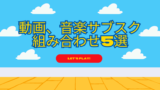

この記事にコメントする▼